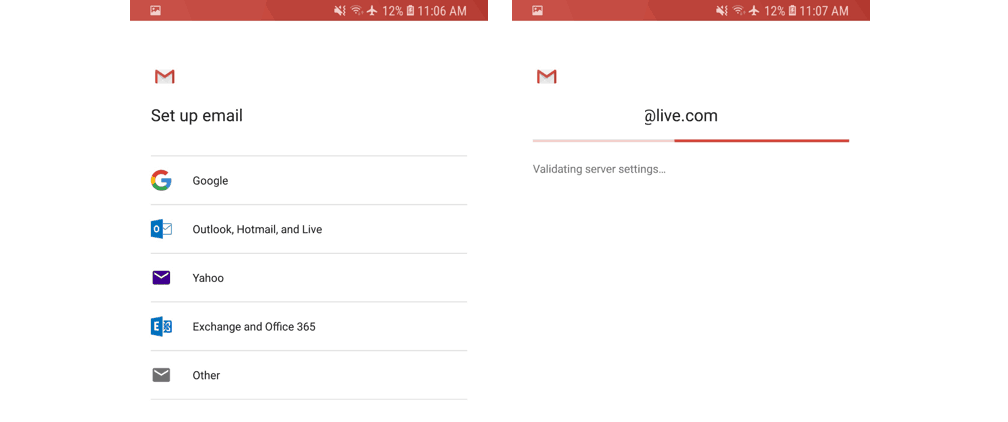Как синхронизировать электронную почту, календари и контакты из Outlook.com или Office 365 с телефоном Android
Если вы наконец перешли с Windows Phone или приобрели устройство Android, вы, вероятно, захотите перенести всю информацию из своей учетной записи Outlook.com/Office 365 на свой новый телефон. Хотя использование приложения Outlook может показаться лучшим способом использования вашей информации Microsoft, вы также можете синхронизировать электронную почту, календари и контакты Outlook, используя собственные специальные приложения на вашем устройстве Android.
Вы можете сделать это, если предпочитаете приложения, ориентированные на задачи, а не универсальные приложения, такие как Outlook для Android. Последний является надежным почтовым клиентом, но замена вкладки «Контакты» новой вкладкой «Поиск» на панели приложения была поляризационным изменением. Это добавляет дополнительное касание для доступа к вашему полному списку контактов, а использование собственного приложения Контакты вашего телефона обычно намного быстрее. Теперь приложение Outlook для Android может синхронизировать ваши контакты Outlook.com/Office 365 с адресной книгой вашего телефона, но на самом деле вам не нужно устанавливать приложение для этого. Microsoft объяснила все это на этой странице поддержки, но настроить учетную запись Outlook.com/Office 365 на телефоне Android не так просто, как на iOS и Windows Phone. Так что пристегнитесь и продолжайте, пока я объясню, как максимально эффективно использовать нативные приложения на вашем телефоне Android.
В приложении Gmail
Приложение Gmail является почтовым приложением по умолчанию на большинстве современных телефонов Android (и не только для учетных записей Gmail), поэтому мы начнем с него в первую очередь. Чтобы начать добавление учетной записи Outlook.com или Office 365, сначала посетите Google Play Store и убедитесь, что приложение Gmail обновлено до последней версии. Кроме того, имейте в виду, что ваши контакты Gmail (если они у вас есть) по-прежнему будут отображаться после добавления вашей учетной записи Microsoft, но вы можете легко переключаться между ними. Учетные записи Gmail необходимо добавить как часть настройки Android, поэтому вам придется иметь дело с просмотром электронных писем, календарей и контактов Gmail независимо от того, какие настройки вы выберете.
В любом случае, после того, как вы сделаете этот первый шаг, откройте приложение Gmail, затем коснитесь значка меню в верхнем левом углу. Перейдите в «Настройки», «Добавить учетную запись» и выберите «Exchange» и «Office 365». НЕ выбирайте Outlook, Hotmail и Live, так как это синхронизирует только вашу электронную почту, а не контакты. Затем вы можете ввести свой адрес электронной почты и пароль Outlook.com/Office 365.
Затем следуйте инструкциям на экране, пока не дойдете до папки «Входящие». С этого момента откройте сообщение от Microsoft и нажмите «Использовать другое почтовое приложение». Это предоставит Gmail серверу разрешения на чтение вашей учетной записи Outlook.
Просмотр настроек Gmail
Если вы используете более старую версию Android, вы также можете сделать это, потянув вниз панель уведомлений Android и коснувшись сообщения «Невозможно синхронизировать календарь и контакты». Не все увидят это сообщение, но если вы это сделаете, нажмите на него, а затем «Разрешить», чтобы разрешить синхронизацию. Процесс синхронизации займет несколько минут, но как только вы закончите, вы сможете использовать Gmail в качестве почтового клиента, а также приложения «Контакты» и «Календарь» Google для управления адресными книгами и календарями Outlook.com/Office365.
В приложении Samsung Email
Телефоны Samsung Galaxy, самый популярный бренд телефонов Android, поставляются с другим почтовым приложением по умолчанию под названием «Электронная почта Samsung». Это приложение немного отличается от приложения Google Gmail, но процесс настройки аналогичен. Как и раньше, перед продолжением убедитесь, что приложение Samsung Email обновлено до последней версии.
Затем откройте приложение Samsung Email и нажмите «Добавить учетную запись». Кроме того, вы можете перейти в настройки и нажать «Добавить учетную запись», если у вас уже есть другие учетные записи. В любом случае, вы можете затем ввести свой адрес электронной почты и пароль Outlook.com/Office 365, а затем нажать «Войти». После этого, если вам будет предложено, выберите «Microsoft Exchange ActiveSync» из списка, чтобы продолжить. Возможно, вы этого не увидите, поэтому не беспокойтесь, если он не появится.
Настройка Outlook в Samsung Mail
В следующих нескольких шагах вы также можете увидеть экран настроек, в котором вас попросят изменить настройки или имя учетной записи. Вы можете настроить отображение всей почты и календаря за все время, а не только за последние несколько месяцев. Затем нажмите «Да» или «ОК», чтобы подтвердить настройки и разрешения и разрешить синхронизацию.
Если вы используете старый телефон Samsung, вы можете увидеть сообщение «Требуется действие для синхронизации», поэтому обязательно нажмите на него и перейдите к настройкам, чтобы включить синхронизацию. Как и в случае с приложением Gmail, проверьте сообщение от Microsoft и выберите «Использовать другое почтовое приложение», чтобы продолжить синхронизацию. Имейте в виду, что синхронизация электронной почты, календаря, контактов и задач может занять несколько минут.
Просто чтобы дважды проверить …
Выполнив эти действия, вы сможете использовать собственные приложения «Контакты», «Календарь» и «Почта» на своем телефоне Android для синхронизации информации из своей учетной записи Outlook.com или Office 365. Теперь вы можете пропустить поездку в Google Play Store, и вам не нужно будет загружать специальное приложение Outlook для Android.
На большинстве телефонов при открытии приложения “Google Контакты” отображаются контакты Gmail, но вы можете нажать гамбургер-меню и щелкнуть значок Outlook, чтобы переключаться между контактами Gmail и Outlook.
В приложении Google Calendar все ваши календари появятся справа, когда вы нажмете гамбургер-меню. Вы можете скрыть учетную запись Google и использовать ТОЛЬКО свой календарь Outlook, сняв флажок под именем учетной записи Google.
Календарь Samsung и Google Контакты
На телефонах Samsung все немного по-другому, и вы можете показывать ТОЛЬКО свои контакты Microsoft Outlook. В приложении «Контакты Samsung» вы можете нажать на меню (…) вверху, затем «Настройки», затем «Контакты для отображения» и выбрать кнопку для Microsoft Exchange ActiveSync.
Наконец, с помощью приложения Samsung Calendar вы можете управлять своими календарями, нажав меню (…) в правом верхнем углу, а затем «Управление календарями». Это позволит вам отменить выбор Календаря Google и использовать исключительно учетную запись Microsoft Outlook.
Календарь и контакты Samsung
Синхронизация с установленным приложением Outlook (и без выполнения вышеуказанных шагов)
Если вы решили установить приложение Outlook на свой телефон, вы, очевидно, можете использовать его в качестве почтового клиента для своей учетной записи Outlook.com/office 365, но приложение также может синхронизировать все ваши контакты в собственном приложении «Контакты» вашего телефона, не следуя инструкциям. шаги, указанные выше. Просто зайдите в настройки Outlook, выберите учетную запись электронной почты Outlook / Office 365 и включите «Синхронизировать контакты». К сожалению, этот маршрут НЕ синхронизирует ваши календари или электронные письма, и вам все равно нужно будет выполнить шаги, описанные выше. Кроме того, синхронизация контактов через приложение Outlook создаст двойные версии контактов, которые вы уже добавили, выполнив описанные выше действия.
Изменение настроек синхронизации Outlook
В конце концов, поддержка настройки вашей учетной записи Outlook.com/Office 365 на телефоне Android демонстрирует красоту технологий, построенных на открытых стандартах. Вас не заставляют использовать универсальное приложение Microsoft Outlook для управления электронной почтой, контактами и календарями, и все должно быть в порядке, используя только собственные приложения на телефоне Android. Приложение Microsoft Outlook для Android идеально подходит для опытных пользователей, но обычному Джо, вероятно, будет удобнее работать с приложениями, ориентированными на задачи, такими как Windows Phone.